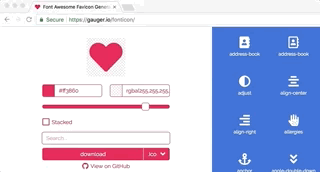Es gibt verschiedene Symbole und sogar Begrüßungsbildschirme, die Sie für verschiedene Geräte einstellen können. Diese Antwort erklärt, wie man sie alle unterstützt.
Hier sind einige Ausschnitte, die ich mit relevanten Links zu dem Ort verwendet habe, an dem ich die Informationen gesammelt habe. Weitere Informationen und Informationen zur ASP.NET MVC Boilerplate- Projektvorlage finden Sie in meinem Blog. All dies ist sofort integriert (einschließlich Beispielbilddateien).
Fügen Sie Ihrem HTML-Kopf das folgende Markup hinzu. Die auskommentierten Abschnitte sind völlig optional. Die unkommentierten Abschnitte werden empfohlen, um alle Symbolverwendungen abzudecken. Hab keine Angst, meistens, wenn es Kommentare sind, die dir helfen.
<!-- Icons & Platform Specific Settings - Favicon generator used to generate the icons below http://realfavicongenerator.net/ -->
<!-- shortcut icon - It is best to add this icon to the root of your site and only use this link element if you move it somewhere else. This file contains the following sizes 16x16, 32x32 and 48x48. -->
<!--<link rel="shortcut icon" href="favicon.ico">-->
<!-- favicon-96x96.png - For Google TV. -->
<link rel="icon" type="image/png" href="/content/images/favicon-96x96.png" sizes="96x96">
<!-- favicon-16x16.png - The classic favicon, displayed in the tabs. -->
<link rel="icon" type="image/png" href="/content/images/favicon-16x16.png" sizes="16x16">
<!-- favicon-32x32.png - For Safari on Mac OS. -->
<link rel="icon" type="image/png" href="/content/images/favicon-32x32.png" sizes="32x32">
<!-- Android/Chrome -->
<!-- manifest-json - The location of the browser configuration file. It contains locations of icon files, name of the application and default device screen orientation. Note that the name field is mandatory.
https://developer.chrome.com/multidevice/android/installtohomescreen. -->
<link rel="manifest" href="/content/icons/manifest.json">
<!-- theme-color - The colour of the toolbar in Chrome M39+
http://updates.html5rocks.com/2014/11/Support-for-theme-color-in-Chrome-39-for-Android -->
<meta name="theme-color" content="#1E1E1E">
<!-- favicon-192x192.png - For Android Chrome M36 to M38 this HTML is used. M39+ uses the manifest.json file. -->
<link rel="icon" type="image/png" href="/content/icons/favicon-192x192.png" sizes="192x192">
<!-- mobile-web-app-capable - Run Android/Chrome version M31 to M38 in standalone mode, hiding the browser chrome. -->
<!-- <meta name="mobile-web-app-capable" content="yes"> -->
<!-- Apple Icons - You can move all these icons to the root of the site and remove these link elements, if you don't mind the clutter.
https://developer.apple.com/library/safari/documentation/AppleApplications/Reference/SafariHTMLRef/Introduction.html#//apple_ref/doc/uid/30001261-SW1 -->
<!-- apple-mobile-web-app-title - The name of the application if pinned to the IOS start screen. -->
<!--<meta name="apple-mobile-web-app-title" content="">-->
<!-- apple-mobile-web-app-capable - Hide the browsers user interface on IOS, when the app is run in 'standalone' mode. Any links to other pages that are clicked whilst your app is in standalone mode will launch the full Safari browser. -->
<!--<meta name="apple-mobile-web-app-capable" content="yes">-->
<!-- apple-mobile-web-app-status-bar-style - default/black/black-translucent Styles the IOS status bar. Using black-translucent makes it transparent and overlays it on top of your site, so make sure you have enough margin. -->
<!--<meta name="apple-mobile-web-app-status-bar-style" content="black">-->
<!-- apple-touch-icon-57x57.png - Android Stock Browser and non-Retina iPhone and iPod Touch -->
<link rel="apple-touch-icon" sizes="57x57" href="/content/images/apple-touch-icon-57x57.png">
<!-- apple-touch-icon-114x114.png - iPhone (with 2× display) iOS = 6 -->
<link rel="apple-touch-icon" sizes="114x114" href="/content/images/apple-touch-icon-114x114.png">
<!-- apple-touch-icon-72x72.png - iPad mini and the first- and second-generation iPad (1× display) on iOS = 6 -->
<link rel="apple-touch-icon" sizes="72x72" href="/content/images/apple-touch-icon-72x72.png">
<!-- apple-touch-icon-144x144.png - iPad (with 2× display) iOS = 6 -->
<link rel="apple-touch-icon" sizes="144x144" href="/content/images/apple-touch-icon-144x144.png">
<!-- apple-touch-icon-60x60.png - Same as apple-touch-icon-57x57.png, for non-retina iPhone with iOS7. -->
<link rel="apple-touch-icon" sizes="60x60" href="/content/images/apple-touch-icon-60x60.png">
<!-- apple-touch-icon-120x120.png - iPhone (with 2× and 3 display) iOS = 7 -->
<link rel="apple-touch-icon" sizes="120x120" href="/content/images/apple-touch-icon-120x120.png">
<!-- apple-touch-icon-76x76.png - iPad mini and the first- and second-generation iPad (1× display) on iOS = 7 -->
<link rel="apple-touch-icon" sizes="76x76" href="/content/images/apple-touch-icon-76x76.png">
<!-- apple-touch-icon-152x152.png - iPad 3+ (with 2× display) iOS = 7 -->
<link rel="apple-touch-icon" sizes="152x152" href="/content/images/apple-touch-icon-152x152.png">
<!-- apple-touch-icon-180x180.png - iPad and iPad mini (with 2× display) iOS = 8 -->
<link rel="apple-touch-icon" sizes="180x180" href="/content/images/apple-touch-icon-180x180.png">
<!-- Apple Startup Images - These are shown when the page is loading if the site is pinned https://gist.github.com/tfausak/2222823 -->
<!-- apple-touch-startup-image-1536x2008.png - iOS 6 & 7 iPad (retina, portrait) -->
<link rel="apple-touch-startup-image"
href="/content/images/apple-touch-startup-image-1536x2008.png"
media="(device-width: 768px) and (device-height: 1024px) and (orientation: portrait) and (-webkit-device-pixel-ratio: 2)">
<!-- apple-touch-startup-image-1496x2048.png - iOS 6 & 7 iPad (retina, landscape) -->
<link rel="apple-touch-startup-image"
href="/content/images/apple-touch-startup-image-1496x2048.png"
media="(device-width: 768px) and (device-height: 1024px) and (orientation: landscape) and (-webkit-device-pixel-ratio: 2)">
<!-- apple-touch-startup-image-768x1004.png - iOS 6 iPad (portrait) -->
<link rel="apple-touch-startup-image"
href="/content/images/apple-touch-startup-image-768x1004.png"
media="(device-width: 768px) and (device-height: 1024px) and (orientation: portrait) and (-webkit-device-pixel-ratio: 1)">
<!-- apple-touch-startup-image-748x1024.png - iOS 6 iPad (landscape) -->
<link rel="apple-touch-startup-image"
href="/content/images/apple-touch-startup-image-748x1024.png"
media="(device-width: 768px) and (device-height: 1024px) and (orientation: landscape) and (-webkit-device-pixel-ratio: 1)">
<!-- apple-touch-startup-image-640x1096.png - iOS 6 & 7 iPhone 5 -->
<link rel="apple-touch-startup-image"
href="/content/images/apple-touch-startup-image-640x1096.png"
media="(device-width: 320px) and (device-height: 568px) and (-webkit-device-pixel-ratio: 2)">
<!-- apple-touch-startup-image-640x920.png - iOS 6 & 7 iPhone (retina) -->
<link rel="apple-touch-startup-image"
href="/content/images/apple-touch-startup-image-640x920.png"
media="(device-width: 320px) and (device-height: 480px) and (-webkit-device-pixel-ratio: 2)">
<!-- apple-touch-startup-image-320x460.png - iOS 6 iPhone -->
<link rel="apple-touch-startup-image"
href="/content/images/apple-touch-startup-image-320x460.png"
media="(device-width: 320px) and (device-height: 480px) and (-webkit-device-pixel-ratio: 1)">
<!-- Windows 8 Icons - If you add an RSS feed, revisit this page and regenerate the browserconfig.xml file. You will then have a cool live tile!
browserconfig.xml - Windows 8.1 - Has been added to the root of the site. This points to the tile images and tile background colour. It contains the following images:
mstile-70x70.png - For Windows 8.1 / IE11.
mstile-144x144.png - For Windows 8 / IE10.
mstile-150x150.png - For Windows 8.1 / IE11.
mstile-310x310.png - For Windows 8.1 / IE11.
mstile-310x150.png - For Windows 8.1 / IE11.
See http://www.buildmypinnedsite.com/en and http://msdn.microsoft.com/en-gb/library/ie/dn255024%28v=vs.85%29.aspx. -->
<!-- application-name - Windows 8+ - The name of the application if pinned to the start screen. -->
<!--<meta name="application-name" content="">-->
<!-- msapplication-TileColor - Windows 8 - The tile colour which shows around your tile image (msapplication-TileImage). -->
<meta name="msapplication-TileColor" content="#5cb95c">
<!-- msapplication-TileImage - Windows 8 - The tile image. -->
<meta name="msapplication-TileImage" content="/content/images/mstile-144x144.png">
Meine browserconfig.xml-Datei. Vollständige Erklärung oben.
<?xml version="1.0" encoding="utf-8"?>
<browserconfig>
<msapplication>
<tile>
<square70x70logo src="/Content/Images/mstile-70x70.png"/>
<square150x150logo src="/Content/Images/mstile-150x150.png"/>
<square310x310logo src="/Content/Images/mstile-310x310.png"/>
<wide310x150logo src="/Content/Images/mstile-310x150.png"/>
<TileColor>#5cb95c</TileColor>
</tile>
</msapplication>
</browserconfig>
Meine manifest.json-Datei. Vollständige Erklärung oben.
{
"name": "ASP.NET MVC Boilerplate (Required! Update This)",
"icons": [
{
"src": "\/Content\/icons\/android-chrome-36x36.png",
"sizes": "36x36",
"type": "image\/png",
"density": "0.75"
},
{
"src": "\/Content\/icons\/android-chrome-48x48.png",
"sizes": "48x48",
"type": "image\/png",
"density": "1.0"
},
{
"src": "\/Content\/icons\/android-chrome-72x72.png",
"sizes": "72x72",
"type": "image\/png",
"density": "1.5"
},
{
"src": "\/Content\/icons\/android-chrome-96x96.png",
"sizes": "96x96",
"type": "image\/png",
"density": "2.0"
},
{
"src": "\/Content\/icons\/android-chrome-144x144.png",
"sizes": "144x144",
"type": "image\/png",
"density": "3.0"
},
{
"src": "\/Content\/icons\/android-chrome-192x192.png",
"sizes": "192x192",
"type": "image\/png",
"density": "4.0"
}
]
}
Eine Liste der Dateien im Projekt (Beachten Sie, dass die Namen dieser Dateien wichtig sind, wenn Sie einige davon im Stammverzeichnis Ihres Projekts ablegen möchten, um die Verwendung der oben genannten Meta-Tags zu vermeiden):
favicon.ico
browserconfig.xml
Content/Images/
android-chrome-144x144.png
android-chrome-192x192.png
android-chrome-36x36.png
android-chrome-48x48.png
android-chrome-72x72.png
android-chrome-96x96.png
apple-touch-icon.png
apple-touch-icon-57x57.png
apple-touch-icon-60x60.png
apple-touch-icon-72x72.png
apple-touch-icon-76x76.png
apple-touch-icon-114x114.png
apple-touch-icon-120x120.png
apple-touch-icon-144x144.png
apple-touch-icon-152x152.png
apple-touch-icon-180x180.png
apple-touch-icon-precomposed.png (180x180)
favicon-16x16.png
favicon-32x32.png
favicon-96x96.png
favicon-192x192.png
manifest.json
mstile-70x70.png
mstile-144x144.png
mstile-150x150.png
mstile-310x150.png
mstile-310x310.png
apple-touch-startup-image-1536x2008.png
apple-touch-startup-image-1496x2048.png
apple-touch-startup-image-768x1004.png
apple-touch-startup-image-748x1024.png
apple-touch-startup-image-640x1096.png
apple-touch-startup-image-640x920.png
apple-touch-startup-image-320x460.png
Gesamtaufwand
Wenn Sie die Kommentare herausnehmen, die 3 KB zusätzlichen HTML-Code enthalten, wenn Sie keine Begrüßungsbildschirme unterstützen, sind dies 1,5 KB. Wenn Sie die GZIP-Komprimierung für Ihre HTML-Inhalte verwenden, was heutzutage jeder tun sollte, verbleiben pro Anforderung etwa 634 Byte Overhead, um alle Plattformen oder 446 Bytes ohne Begrüßungsbildschirme zu unterstützen. Ich persönlich denke, es lohnt sich, iOS-, Android- und Windows-Geräte zu unterstützen, aber Sie haben die Wahl, ich gebe nur die Optionen!
Randnotiz zum aktuellen Web-Symbol / Begrüßungsbildschirm / Einstellungen
Diese Situation mit herstellerspezifischen Symbolen, Begrüßungsbildschirmen und speziellen Tags zur Steuerung des Webbrowsers oder angehefteten Symbolen ist lächerlich. In einer perfekten Welt würden wir alle eine favicon.svg-Datei verwenden, die in jeder Größe gut aussehen und im Stammverzeichnis der Seite platziert werden könnte. Dies wird zum Zeitpunkt des Schreibens nur von FireFox unterstützt (siehe CanIUse.com ).
Symbole sind heutzutage jedoch nicht die einzigen Einstellungen. Es gibt mehrere andere herstellerspezifische Einstellungen (siehe oben), aber eine favicon.svg-Datei würde die meisten Anwendungsfälle abdecken.
Aktualisieren
Aktualisiert, um die neue Android / Chrome-Version M39 + Favicon / Theming-Optionen aufzunehmen. Interessanterweise haben sie einen ähnlichen Ansatz wie Microsoft gewählt, verwenden jedoch eine JSON-Datei anstelle von XML.